Besoin d'accéder à iCloud sur votre Android? Nous pouvons aider!
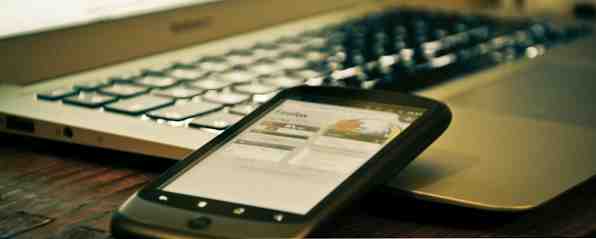
iCloud est un excellent moyen de garder votre courrier électronique, vos contacts, votre calendrier, vos tâches et vos photos synchronisés sur vos appareils Apple. Mais que se passe-t-il si vous décidez de passer d'un iPhone à un téléphone Android? Ou si vous avez un Mac pour le travail? Apple ne joue pas toujours bien avec les autres écosystèmes, mais vous pouvez accéder à iCloud depuis votre Android avec les bonnes applications..
Chaque appareil Android est fourni avec l'application Gmail et une application appelée Email. Il s'agit de l'application que nous utiliserons pour accéder à votre messagerie iCloud. Vous pouvez également utiliser une application de messagerie alternative. 5 Excellentes applications de messagerie pour Android, comparées 5 Excellentes applications de messagerie pour Android, comparées Vous utilisez probablement votre smartphone pour le courrier électronique, mais le passage à l’une de ces applications pourrait améliorer considérablement votre expérience. . Lire plus, si vous le souhaitez. Si vous avez déjà configuré une adresse électronique IMAP ou POP3, ce processus vous sera familier. Si non, ne vous inquiétez pas, c'est assez facile.
- Ouvrez l'application Email et appuyez sur le bouton de menu dans le coin supérieur droit. (Si vous n'avez jamais utilisé l'application de messagerie, ouvrez-la et passez à l'étape 3.)
- Robinet Ajouter un compte.
- Entrez votre adresse e-mail et votre mot de passe iCloud, puis appuyez sur Suivant.
- Sélectionnez IMAP et appuyez sur Suivant.

- Lorsque la page Paramètres du serveur entrant s'affiche, supprimez le “@ icloud.com” à partir de votre nom d'utilisateur.
- Changez le serveur IMAP en “imap.mail.me.com.”
- Définissez le champ de sécurité sur SSL / TLS (Accepter tous les certificats)..
- Assurez-vous que le port est défini sur 993, puis appuyez sur Suivant.

- Sur la page Paramètres du serveur sortant, changez le serveur SMTP pour “smtp.mail.me.com.”
- Définissez le paramètre de sécurité sur STARTTLS et assurez-vous que le port est défini sur 587 et que “Exiger une connexion” est vérifié.
- Robinet Suivant pour compléter le processus.
Une fois que vous avez parcouru cette liste d'étapes et enregistré vos modifications, vous pourrez accéder à votre courrier iCloud via l'application Email de votre téléphone Android. Assez simple!
Si vous rencontrez des difficultés avec cela, vous pouvez essayer de modifier le type de sécurité dans les paramètres du serveur entrant ou sortant. La combinaison des paramètres de sécurité que je mentionne ci-dessus est celle qui a fonctionné pour moi, mais vous pouvez être amené à utiliser un autre.
Contacts
Synchroniser vos contacts entre iCloud et Android n’est pas aussi simple que d’ajouter votre adresse électronique iCloud. Cependant, certains développeurs ont créé des applications qui vous aideront et faciliteront grandement le processus. Le moyen le plus simple consiste à installer SmoothSync for Cloud Contacts (3,99 $), créé spécialement pour la synchronisation de vos contacts iCloud avec votre téléphone Android..
Pour utiliser l'application, téléchargez-la et entrez votre nom d'utilisateur et votre mot de passe iCloud. Vos contacts iCloud vont maintenant être synchronisés avec vos contacts Android! Notez toutefois que vous devez probablement installer et exécuter d’abord l’application (gratuite) de JB Workaround Cloud Contacts (gratuite)..
Si vous préférez utiliser une option gratuite, vous pouvez télécharger CardDAV-Sync beta (gratuit) et utiliser les instructions ci-dessous..
Remarque: les applications de contournement pour SmoothSync et CardDAV-Sync Beta sont des applications différentes. Vous n'avez pas besoin de l'application de contournement CardDAV-Sync pour la version gratuite, mais il existe une version payante de CardDAV-Sync Beta qui nécessite la solution de contournement..
- Installez et ouvrez CardDAV-Sync Free Beta.

- Dans le nom du serveur ou le champ URL, entrez “contacts.icloud.com.”
- Entrez votre identifiant Apple et votre mot de passe dans les champs nom d'utilisateur et mot de passe, puis appuyez sur Suivant.

- Entrez un nom pour le compte et décidez si vous souhaitez une synchronisation unidirectionnelle ou bidirectionnelle..
- Robinet terminer pour compléter le processus.
Vos contacts seront maintenant synchronisés entre votre compte iCloud et votre appareil Android - et si vous avez déjà synchronisé vos contacts iCloud avec votre iPhone ou iPad, procédez comme suit: Comment synchroniser vos contacts entre votre ordinateur et votre iPad ou iPhone Comment synchroniser vos contacts entre vos Ordinateur et votre iPad ou iPhone Bon nombre d'entre vous connaissent déjà parfaitement iCloud d'Apple, ses merveilleuses fonctions de synchronisation et le fait qu'il vous permet de trouver votre iDevice et d'accéder à votre messagerie, à votre calendrier et même à des documents de n'importe quel type de… Lire la suite, vous pouvoir y accéder où que vous soyez.
Calendrier
Comme pour les contacts, je vous recommanderai deux applications différentes. Le premier est SmoothSync for Cloud Calendar (2,98 USD). Il est créé par le même développeur que SmoothSync for Cloud Contacts. Son utilisation est aussi simple. Téléchargez-le et installez-le, entrez votre nom d'utilisateur et votre mot de passe, et laissez-le aller au travail. Facile!
Ce développeur a également publié CalDAV-Sync (2,89 $), une application qui vous permet de synchroniser n’importe quel calendrier CalDAV ou Webcal avec votre appareil Android. Bien que ce ne soit pas gratuit, le prix en vaut la peine si vous souhaitez synchroniser iCloud et votre Android. La configuration est exactement la même que ci-dessus, mais utilise l’application de contournement JB Workaround CalDAV-Sync (gratuite) et un nom de serveur différent..
- Installer l'application de contournement et l'exécuter.
- Installer et ouvrir CalDAV-Sync.

- Dans le champ Nom du serveur / URL, entrez “calendar.icloud.com.”
- Entrez votre identifiant Apple et votre mot de passe dans les champs nom d'utilisateur et mot de passe, puis appuyez sur Suivant.

- Sélectionnez les calendriers à synchroniser, puis appuyez sur terminer.
Ceci fait, vos calendriers iCloud apparaissent dans l’application de calendrier que vous utilisez normalement..

Si vous préférez utiliser une application gratuite, vous pouvez utiliser Caldav Sync Free Beta, qui n'a pas été créé par le même développeur que les applications répertoriées ci-dessus. Au lieu de fournir une application dans laquelle vous pouvez entrer vos informations, il ajoute simplement une option CalDav Sync Adapter dans le volet Ajouter des comptes des paramètres..
Remarques
Heureusement, vous synchronisez vos notes à partir de l'application très utile Notes d'Apple. 10 fonctionnalités cachées de Apple Notes que vous devez savoir sur les 10 fonctionnalités cachées de Apple Notes Vous pensez connaître les notes Apple? Ces astuces vous aideront à booster votre prise de notes avec Notes sur votre iPhone, iPad ou Mac. Lire plus avec votre compte Android est simple, bien qu'il comporte certaines limitations.
Pour synchroniser vos notes, ouvrez les Préférences Système de votre ordinateur Apple et cliquez sur Comptes Internet. Sélectionnez le compte Google associé à votre Android..

Ici, vous verrez un certain nombre de choses que vous pouvez synchroniser avec votre téléphone. En sélectionnant Notes, tout ce que vous ajoutez à votre application Notes sera envoyé à votre téléphone. Où va-t-il apparaître? Dans votre application Gmail, dans une nouvelle étiquette appelée Notes. C'est un peu contre-intuitif.

Cela a pour inconvénient que lorsque vous synchronisez vos notes avec votre téléphone, elles ne le seront pas avec iCloud. Dans l'application Notes de votre bureau, vous verrez que vous avez des notes sous l'en-tête Google et des notes sous l'en-tête iCloud. Elles ne sont pas forcées à la fois. C'est agaçant, mais si vous pensez que certaines notes pourraient être utiles sur votre téléphone, vous pouvez les y pousser, tandis que d'autres peuvent être sauvegardées dans iCloud..

La principale limitation de cette méthode est que vous ne pouvez pas modifier vos notes à partir de votre téléphone. La solution facile consiste à utiliser iNotes [n'est plus disponible]. Notez que cette application a l'air d'avoir été faite par Apple, mais ce ne l'était pas, et elle vous permettra d'éditer vos notes depuis votre téléphone..
Bien sûr, vous pouvez toujours passer à Evernote ou à une autre application de prise de notes pour Android. Quelle est la meilleure application de prise de notes gratuite pour Android? Quelle est la meilleure application de prise de notes gratuite pour Android? Si vous souhaitez prendre des notes sur votre smartphone ou votre tablette Android, vous avez besoin de l'une de ces applications. Lisez Plus et gardez vos notes disponibles où que vous soyez, sur tout appareil, pour les lire et les éditer..
Des rappels
Si vous utilisez l'application Rappels d'Apple pour suivre vos tâches, vous pouvez y accéder sur votre Android via plusieurs applications différentes sur votre téléphone. Si vous utilisez CalDAV-Sync ou SmoothSync, vous pouvez le faire assez facilement en téléchargeant Tasks (gratuit) du même développeur. Comme CalDAV fournit une assistance pour la synchronisation des tâches, les tâches se greffent simplement sur la connexion CalDAV configurée par l'autre application pour recevoir vos rappels..

Les tâches sont très simples et ne fournissent pas beaucoup de fonctionnalités supplémentaires, ce qui donne une sensation similaire à l'application Rappels sur votre Mac, iPad ou iPhone. C'est également gratuit, ce qui en fait une option très attrayante.
Si vous n'envisagez pas d'utiliser CalDAV-Sync ou SmoothSync, ou si vous souhaitez simplement une application différente, vous pouvez télécharger Reminder pour iCloud / iOS / iPhone (2,99 $) [N'est plus disponible]. Il fournit les mêmes fonctionnalités et se synchronise avec iCloud. Malheureusement, Reminder pour iCloud / iOS / iPhone n'est pas gratuit, et à 3 $, il est difficile de le justifier par rapport à une alternative gratuite..
Connexion à iCloud depuis Android
La synchronisation de iCloud et de votre Android peut prendre un certain temps, mais cela vaut la peine si vous avez des messages électroniques, des contacts, des calendriers et d'autres données que vous souhaitez synchroniser entre vos différents appareils..
Avez-vous trouvé d’autres moyens d’accéder à iCloud Comment accéder et gérer les fichiers iCloud Drive depuis n’importe quel périphérique Comment accéder et gérer les fichiers iCloud Drive depuis n’importe quel périphérique iCloud Drive est un outil pratique, mais accéder à vos fichiers peut être un peu déroutant. l'expérience de stockage en nuage d'Apple étant très différente selon votre plate-forme ou votre appareil. Lire plus de votre Android? Partagez-les ci-dessous!
En savoir plus sur: iCloud, .


